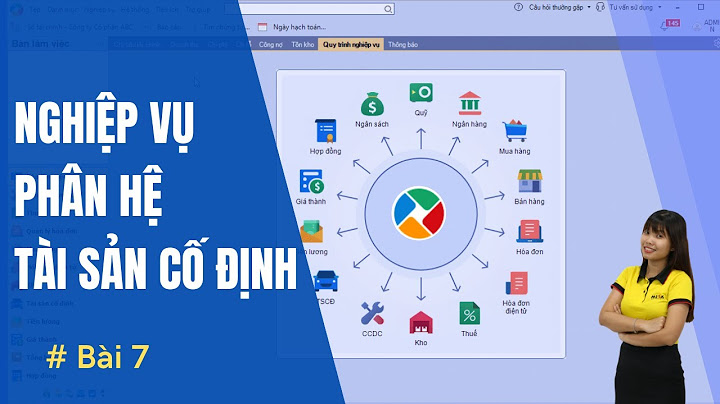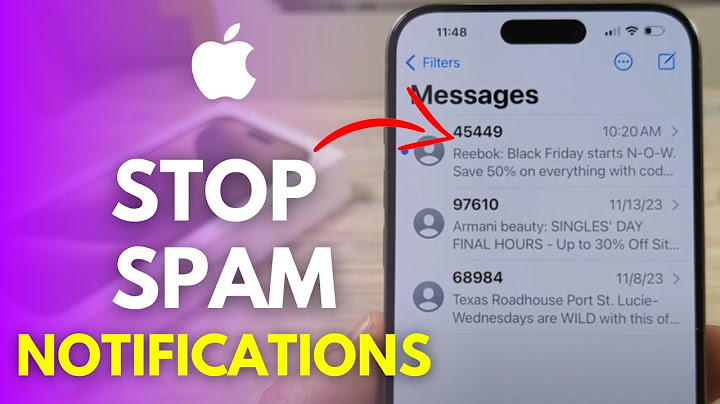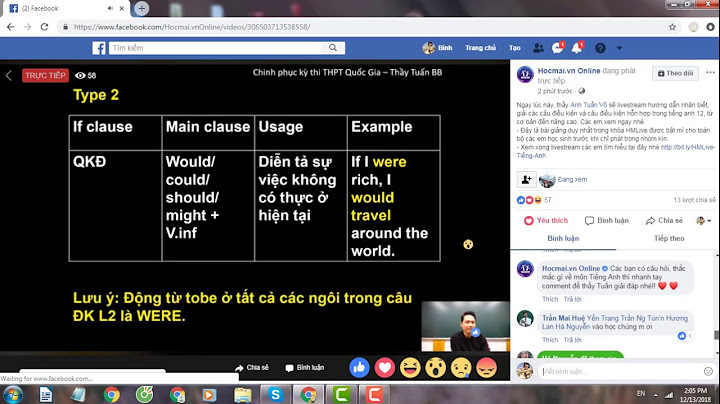nhanh chóng và đơn giản? Bài viết này sẽ hướng dẫn bạn cách thay đổi ngày sinh Facebook trên cả điện thoại và máy tính đơn giản nhất. Các bạn cùng theo dõi nhé! Show
Tại sao cần biết cách đổi ngày sinh trên Facebook?Việc đổi ngày sinh trên Facebook là một việc không còn quá xa lạ với người dùng trang mạng xã hội này. Tùy vào nhu cầu và mục đích của từng người dùng, biết cách thay đổi ngày sinh trên Facebook sẽ giúp bạn:

Dù là mục đích của bạn là gì đi chăng nữa, đổi ngày sinh trên Facebook cũng mang lại nhiều lợi ích. Một số lưu ý khi thay đổi ngày sinh trên FacebookTuy cách làm khá đơn giản và nhanh chóng, nhưng Facebook không cho phép bạn tự do thay đổi ngày sinh quá nhiều lần. Và sau đây là một vài lưu ý trước khi bạn thay đổi ngày sinh trên Facebook:
Tất tần tật 2 cách đổi ngày sinh trên Facebook đơn giảnTiếp theo bài viết đây sẽ là hướng dẫn 2 cách thay đổi ngày sinh trên Facebook đơn giản nhất. Các bạn cùng theo dõi bài viết nhé! Cách đổi ngày sinh trên Facebook trên điện thoạiBài viết sẽ hướng dẫn cách đổi ngày sinh trên Facebook trên điện thoại chỉ với 3 bước sau: Bước 1: Mở ứng dụng Facebook. Chọn biểu tượng Ba gạch ở phía dưới tay phải và nhấn vào biểu tượng Tài khoản khoản cá nhân.  Tiếp theo, bạn chọn vào mục Chỉnh sửa trang cá nhân.  Bước 2: Bạn kéo xuống và nhấn chọn Chỉnh sửa thông tin giới thiệu. Ở phần Thông tin cơ bản, bạn nhấp vào mục Chỉnh sửa.  Bước 3: Tiếp đến bạn nhấn vào mục Chỉnh sửa trong Trung tâm tài khoản. Khi này bạn có thể thay đổi thông tin ngày sinh theo mong muốn và nhấn Lưu để hoàn thành thao tác.  Chỉ với 3 bước, bạn đã có thể thay đổi ngày sinh trên Facebook trên điện thoại nhanh chóng rồi đấy. Cách đổi ngày sinh trên Facebook trên máy tínhTiếp đến là hướng dẫn cách đổi ngày sinh trên Facebook cho người dùng máy tính. Các bước thực hiện bao gồm: Bước 1: Truy cập vào Facebook và đăng nhập vào trang cá nhân của mình. Tiếp theo bạn nhấn vào biểu tượng Tài khoản cá nhân rồi chọn mục Xem tất cả trang cá nhân.  Bước 2: Tại giao diện chính của tài khoản, bạn hãy chọn mục Giới thiệu. Và tiếp tục kéo xuống và nhấn Thông tin liên hệ và cơ bản.  Bước 3: Bạn tiếp tục tìm đến mục chứa thông tin ngày sinh và chọn biểu tượng Cây bút để bắt đầu Chỉnh sửa.  Sau khi hoàn thành chỉnh sửa ngày sinh, cuối cùng bạn nhấn Lưu để hoàn tất thao tác.  Vậy là bạn đã có thể thay đổi ngày sinh trên Facebook trên máy tính rồi đấy nhé. Cách đổi ngày sinh Facebook khi vượt số lần cho phép chỉnh sửaSau 3 lần sửa đổi hết số lần cho phép, nhưng ngày sinh của bạn vẫn chưa chính xác. Thì đừng quá lo lắng vì vẫn có cách thay đổi đối với trường hợp này. Các bạn cùng thực hiện theo trình tự sau nhé: Bước 1: Truy cập đường lập link https://www.facebook.com/help/contact/233841356784195 để đến Trung tâm hỗ trợ.  Bước 2: Tại giao diện chính Yêu cầu thay đổi ngày sinh, bạn lần lượt lựa chọn Năm, Tháng và Ngày sinh. Lưu ý: Bạn cần phải chọn đúng thông tin ngày sinh và năm sinh trên 13 tuổi. Nếu không bạn sẽ bị khóa và ngưng truy cập tài khoản Facebook. Bước 3: Sau khi lựa chọn chính xác ngày sinh, bạn tiếp tục lựa chọn Lý do thay đổi là Đây là ngày sinh thật của tôi.  Bước 4: Và cuối cùng, để Facebook xác nhận ngày sinh, bạn cần tải lên ảnh chụp CCCD/CMND. Sau khi hoàn tất tải lên giấy tờ, bạn hãy chọn Gửi và chờ thông báo từ Facebook.  Thế là bạn đã hoàn thành thao tác, đổi ngày sinh của mình khi vượt số lần cho phép rồi đấy. Giải đáp thắc mắc về cách đổi ngày sinh trên FacebookBạn đang có một vài câu hỏi xoay quanh về cách đổi ngày sinh trên Facebook? Tiếp theo đây là phần giải đáp cho những thắc mắc mà người dùng thường gặp khi đổi ngày sinh Facebook. Có thể đổi ngày sinh của mình trên Facebook liên tiếp trong 2 ngày không?Rất tiếc, khi câu trả lời là không, bạn không thể thay đổi liên tiếp được. Theo quy định của Facebook, bạn chỉ có thể thay đổi ngày sinh của mình trên Facebook 2 tuần/lần thôi. Có thể giới hạn người xem ngày sinh của mình trên Facebook không?Bạn hoàn toàn có thể giới hạn người xem ngày sinh của mình chỉ với vài bước đơn giản sau: Bước 1: Truy cập vào Facebook và vào trang cá nhân của bản thân.  Bước 2: Tại mục Giới thiệu, bạn chọn phần Thông tin liên hệ và cơ bản.  Bước 3: Kéo xuống mục Thông tin cơ bản và tìm đến phần Ngày sinh. Khi này bạn tiếp tục nhấn vào biểu tượng Nhóm bạn để điều chỉnh người xem.  Bước 4: Bạn chỉ cần Chọn đối tượng mà bạn muốn cho họ thấy ngày sinh và nhấn Xong là được.  Thế là bạn có thể giới hạn người xem ngày sinh của mình trên Facebook rồi đấy. Thật đơn giản và nhanh chóng phải không nào? Kết luậnVậy bài viết trên đã hướng dẫn bạn cách đổi ngày sinh trên Facebook trên máy tính và điện thoại. Hy vọng qua đó, bạn có thể biết cách đổi ngày sinh nhanh chóng nhất. Và nếu thấy những thông tin trên hữu ích, đừng quên chia sẻ đến bạn bè cùng biết mẹo hay nhé! Tại sao tôi không thể thay đổi ngày sinh trên Facebook?Theo quy định của Facebook, chỉ có người dùng từ 13 tuổi trở lên mới được tham gia và tạo tài khoản cá nhân trên nền tảng này. Vì vậy, nếu bạn dưới 13 tuổi hoặc thiết lập năm sinh dưới 13 tuổi thì tài khoản sẽ bị khóa. Khi đó, bạn không thể trở lại tài khoản đã tạo để đổi ngày sinh nữa. Làm sao để chỉnh sửa ngày sinh trên Facebook?Thay đổi sinh nhật trên Facebook và chọn đối tượng xem được thông tin này. Nhấn vào ở dưới cùng bên phải Facebook.. Nhấn vào Cài đặt và quyền riêng tư, rồi nhấn vào Cài đặt.. Nhấn vào Xem thêm trong Trung tâm tài khoản, rồi nhấn vào Thông tin cá nhân.. Nhấn vào Sinh nhật.. Nhấn vào Chỉnh sửa, rồi thay đổi sinh nhật của bạn.. Làm sao để xem được ngày sinh trên Facebook?Bước 1: Truy cập trang web Facebook. Bước 2: Nhấn vào biểu tượng lịch (Sự kiện) ở góc bên trái màn hình. Bước 3: Nhấn vào mục "Sinh nhật" ở bên trái màn hình. Bạn sẽ thấy danh sách ngày sinh nhật của bạn bè trong tháng hiện tại và trong tương lai hiện lại bên phải màn hình sau khi nhấn vào mục này. Làm sao để xóa ngày sinh trên Facebook?Mở ứng dụng Facebook, sau đó vào trang cá nhân > Chọn mục Chỉnh sửa chi tiết công khai > Chọn Chỉnh sửa thông tin giới thiệu > Tại mục Thông tin cơ bản, chọn Chỉnh sửa > Click vào biểu tượng icon bên cạnh ngày sinh \> Trong cửa sổ hiện ra bạn chọn Chỉ mình tôi > Kéo xuống dưới cùng và nhấn Lưu là xong. |